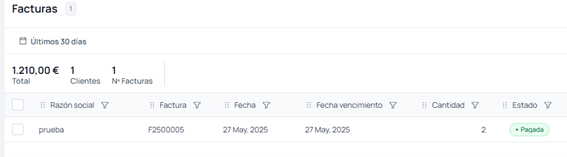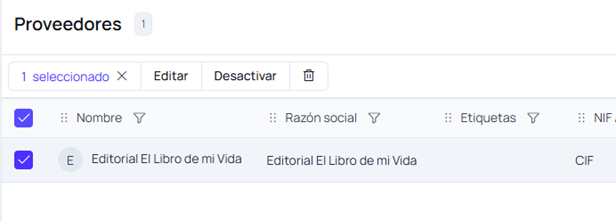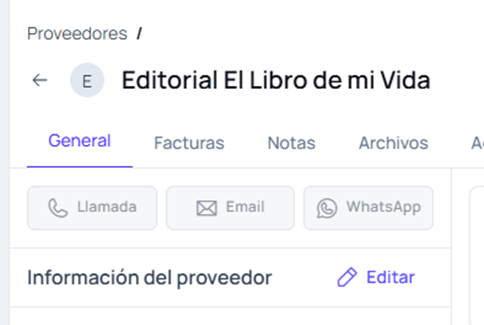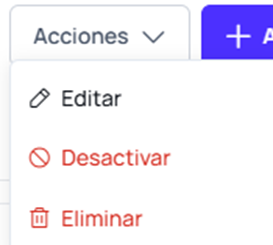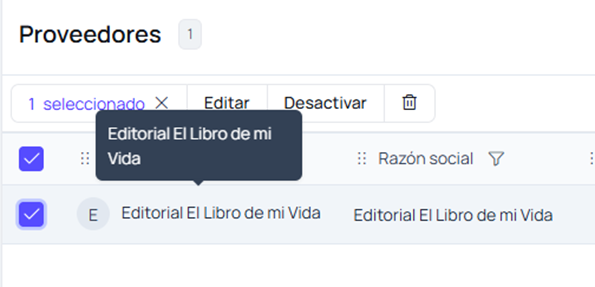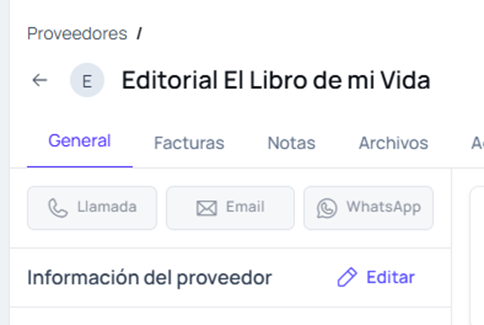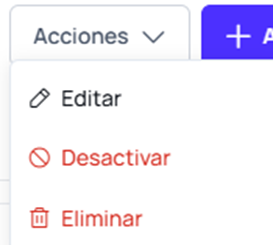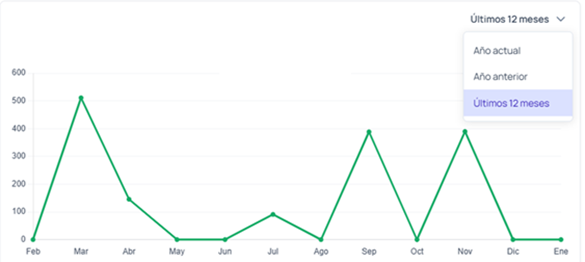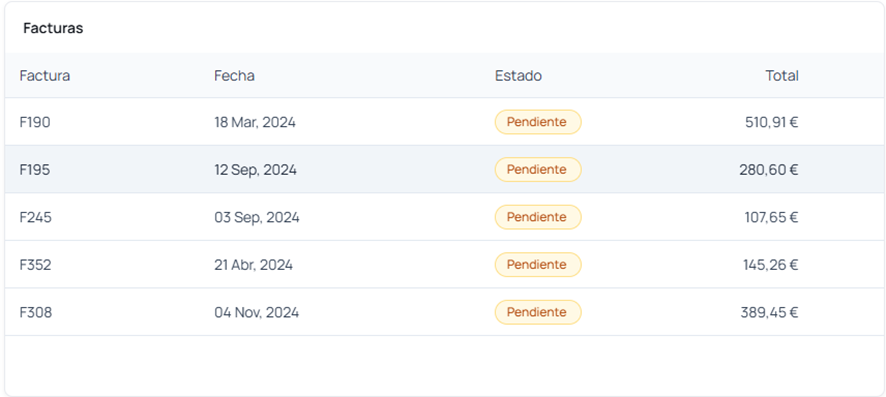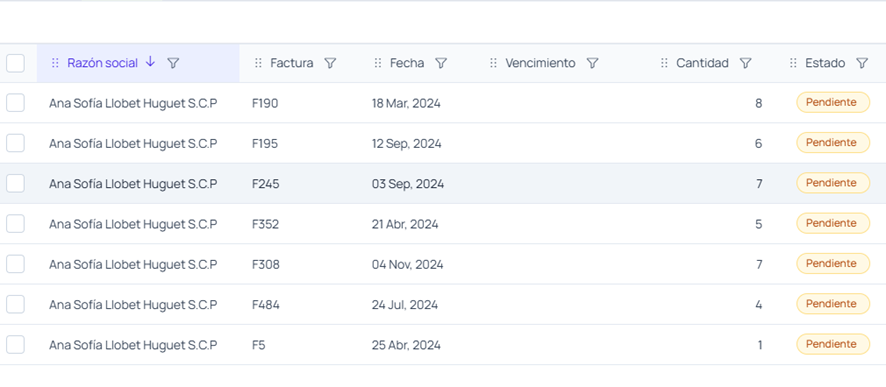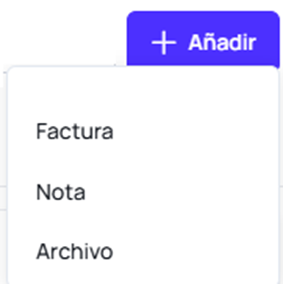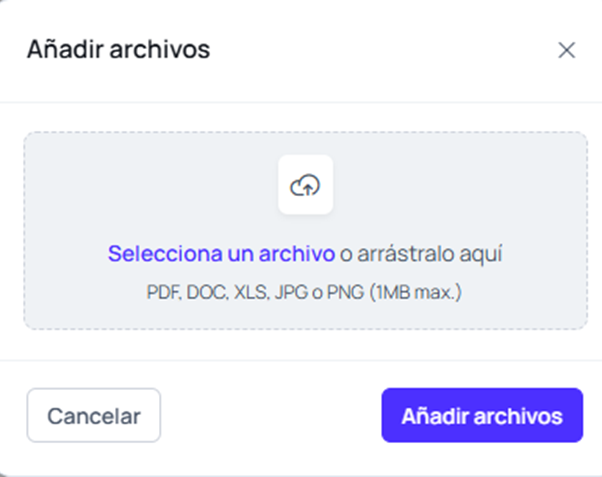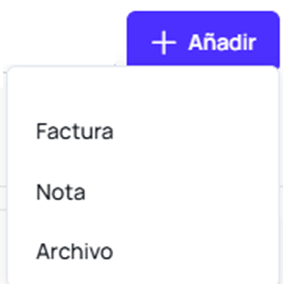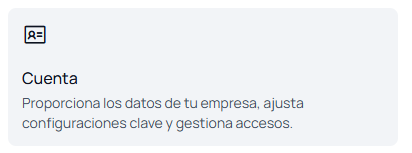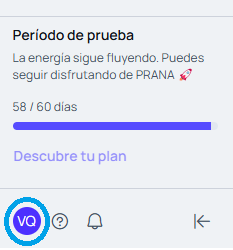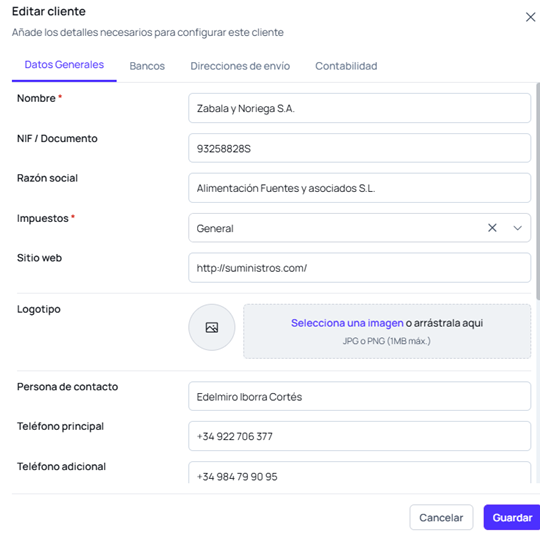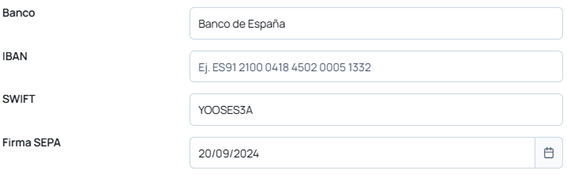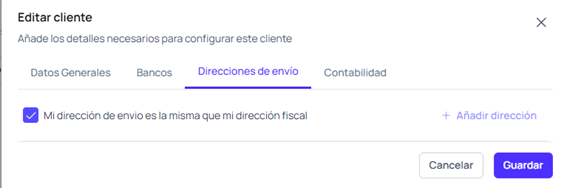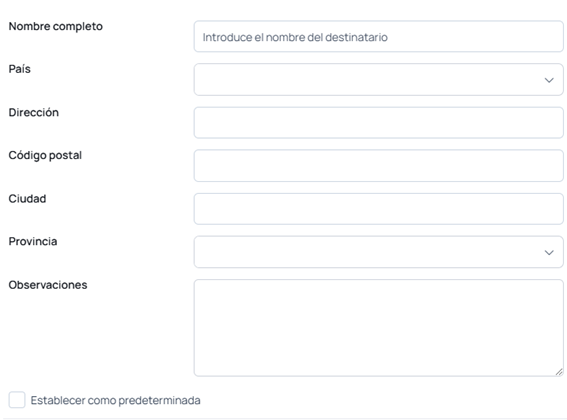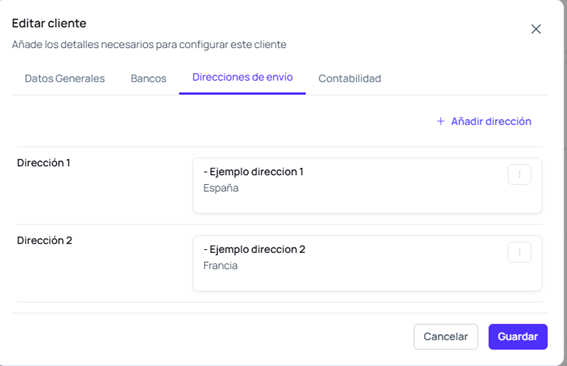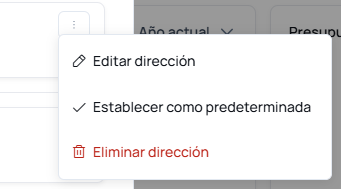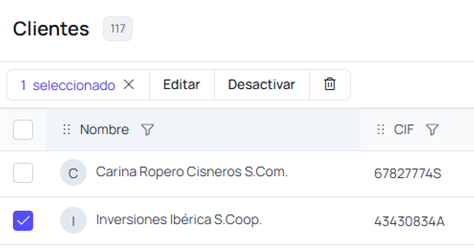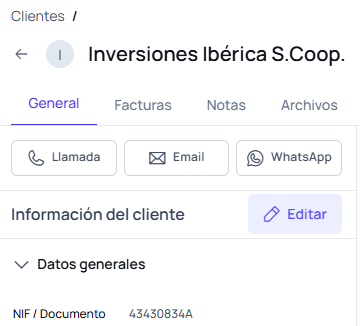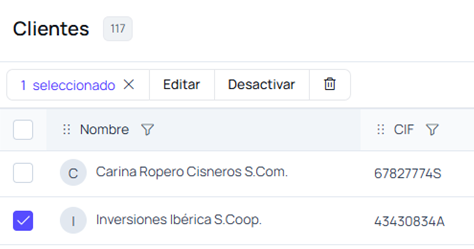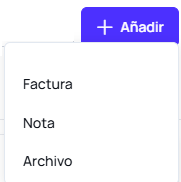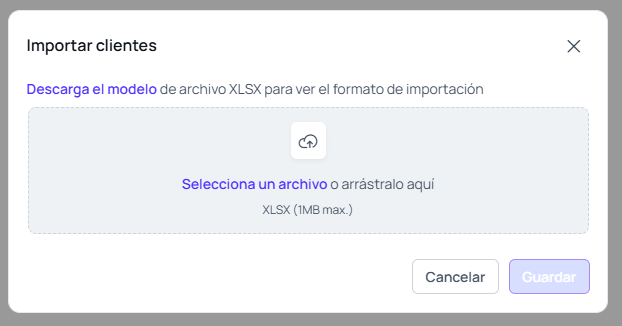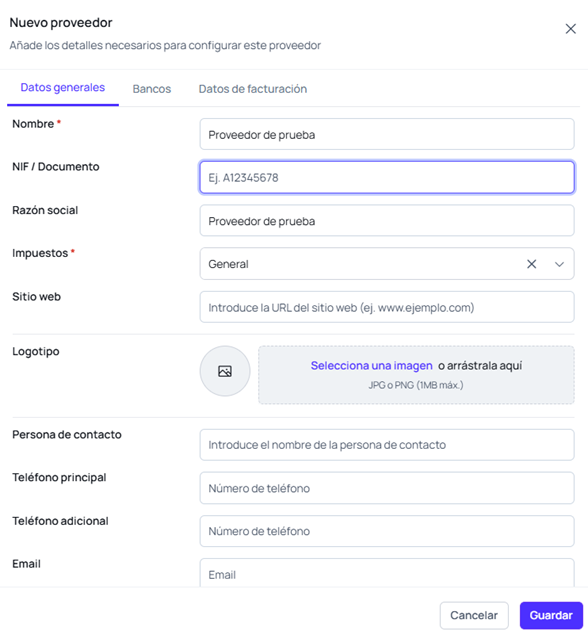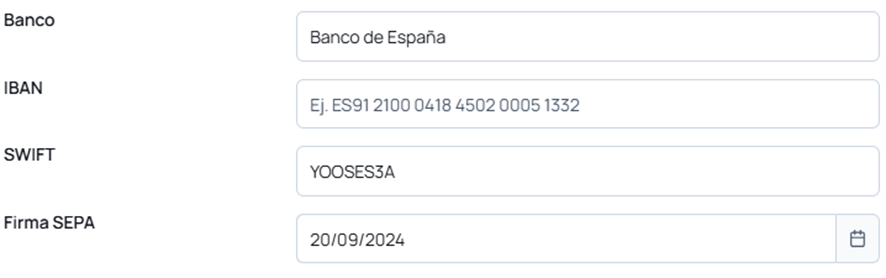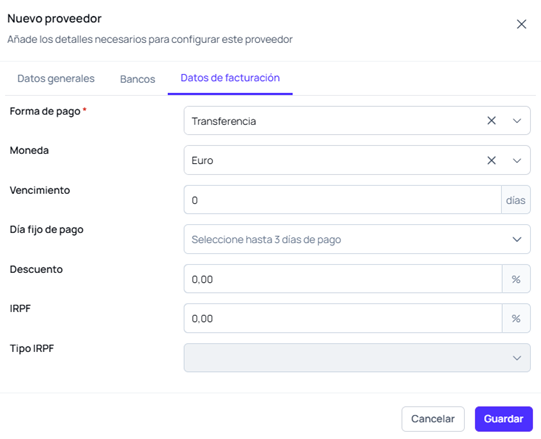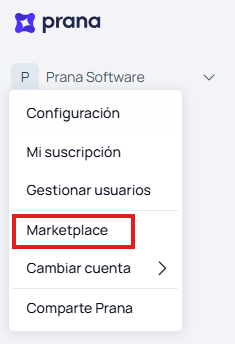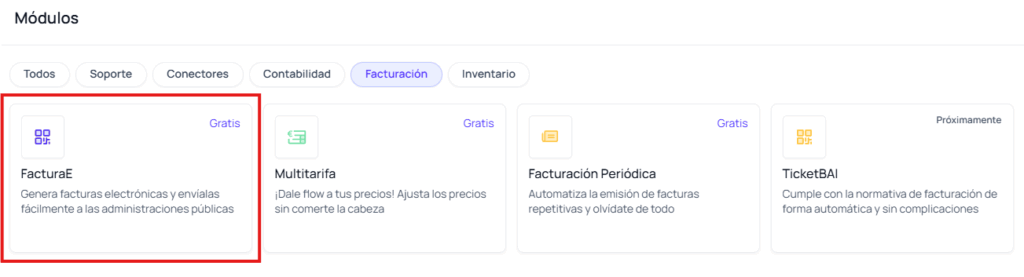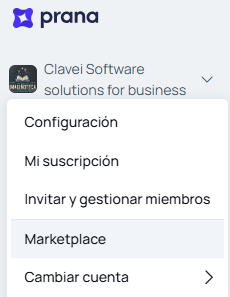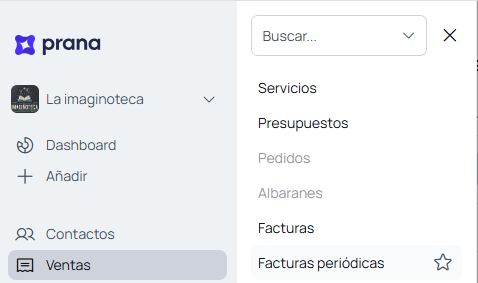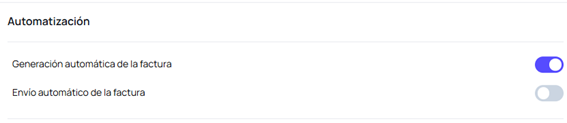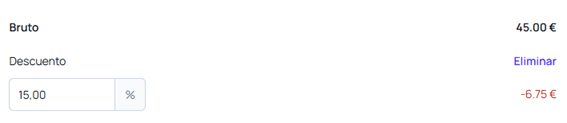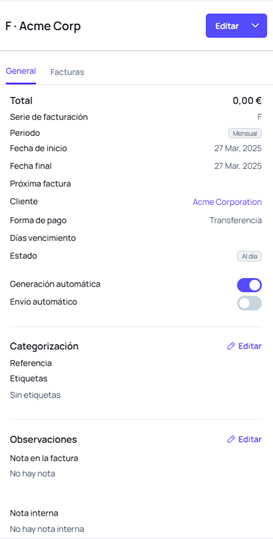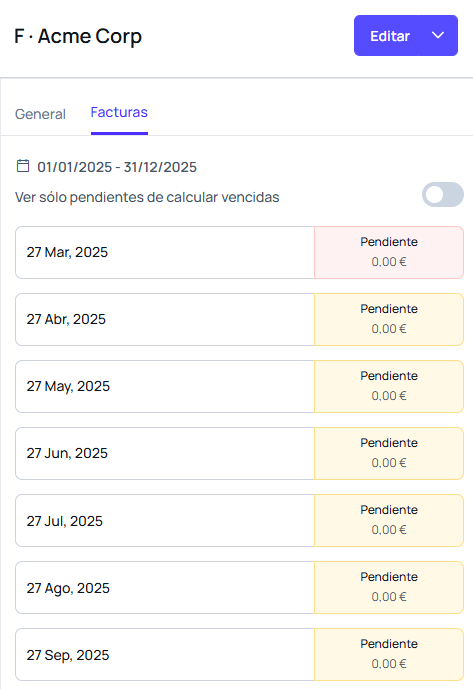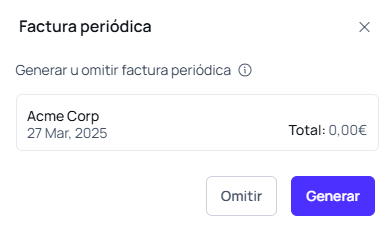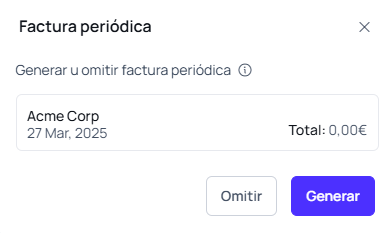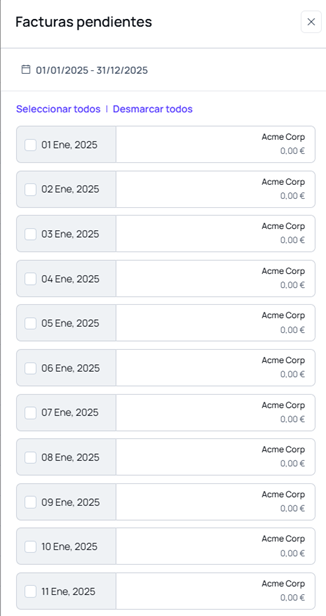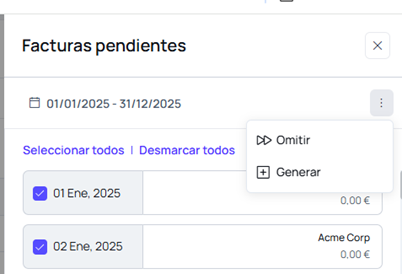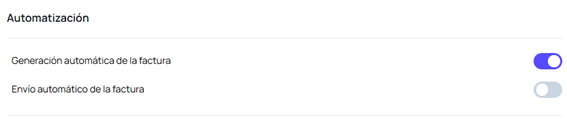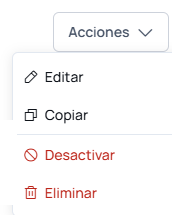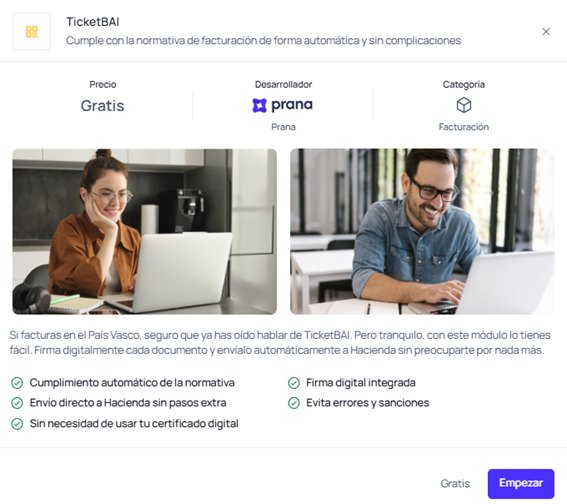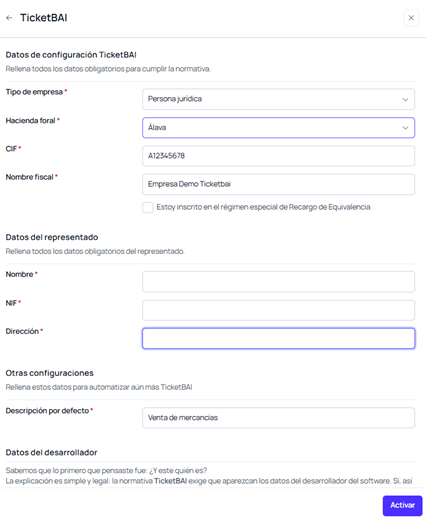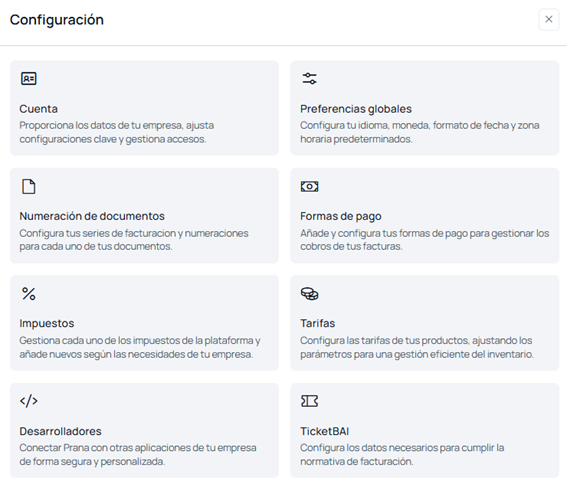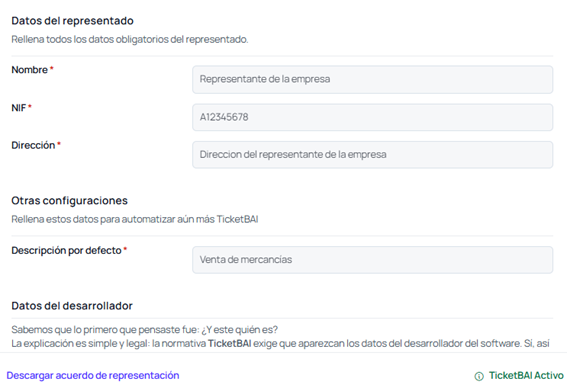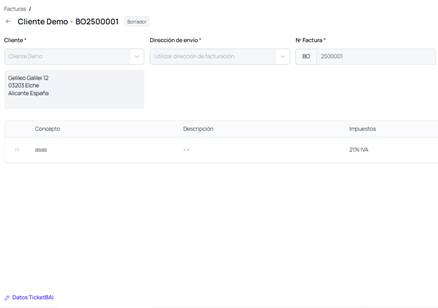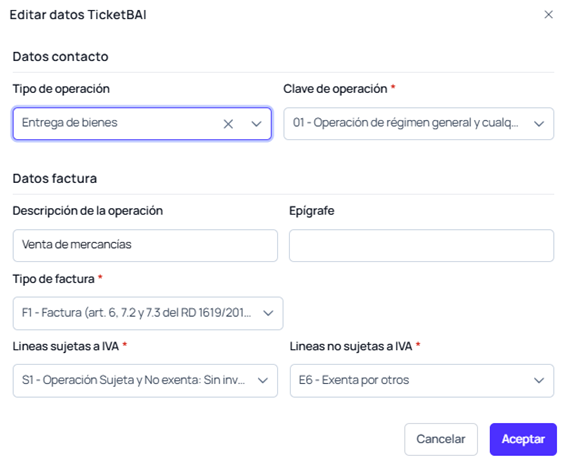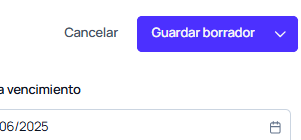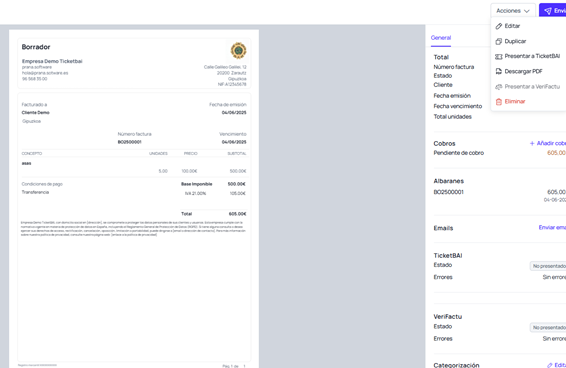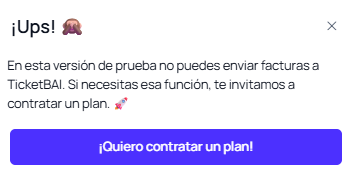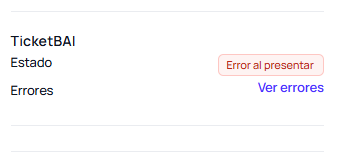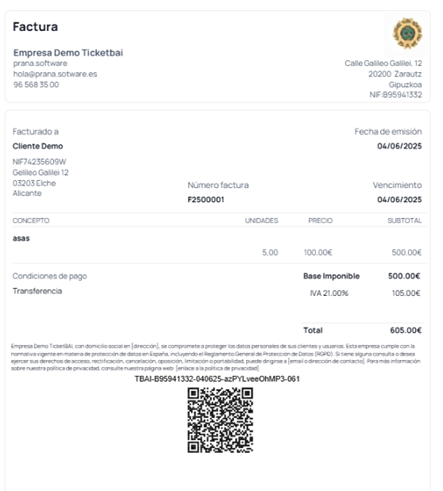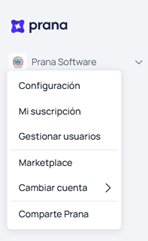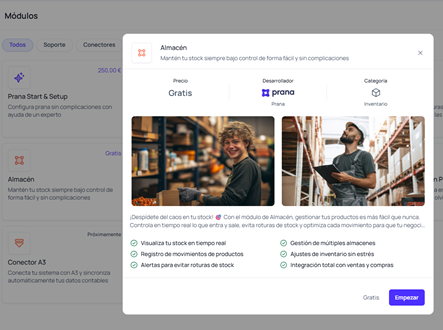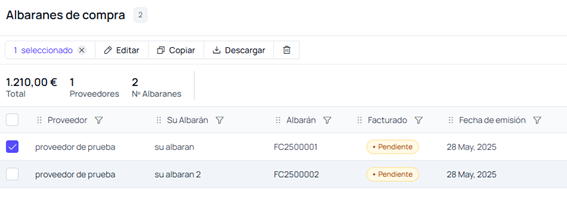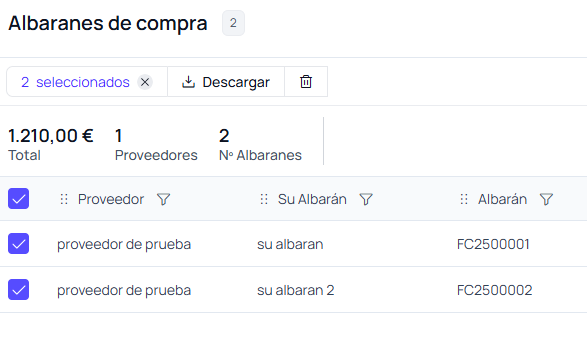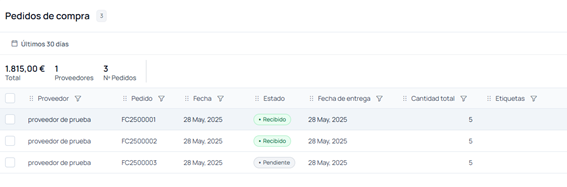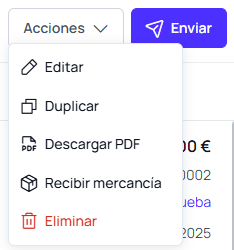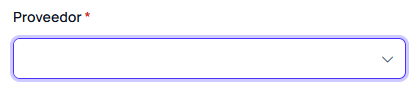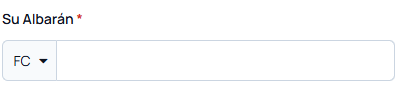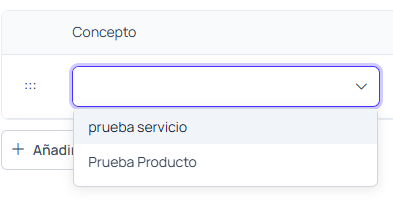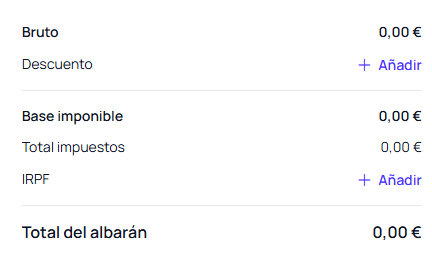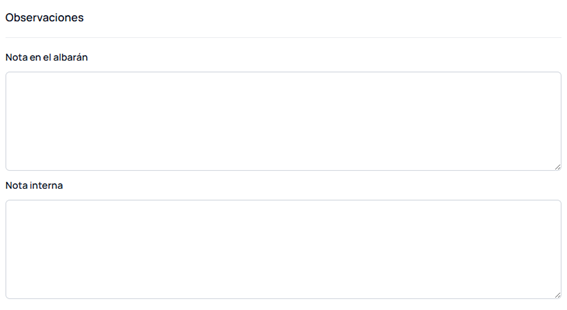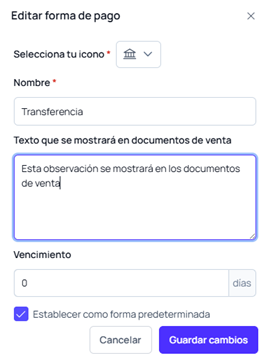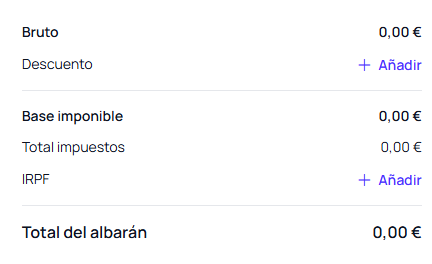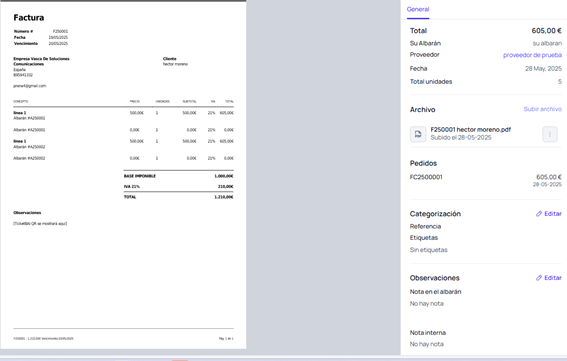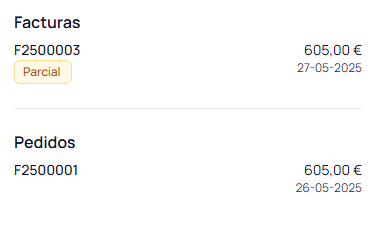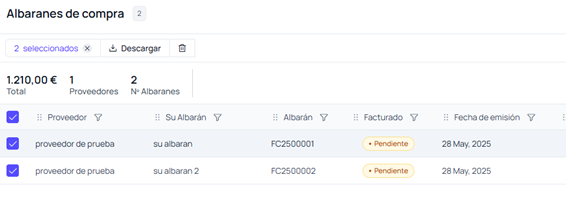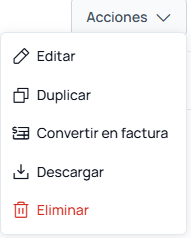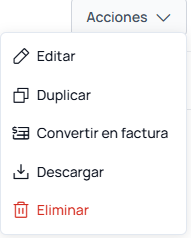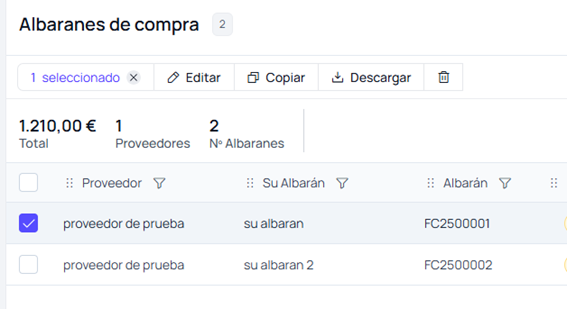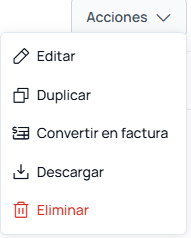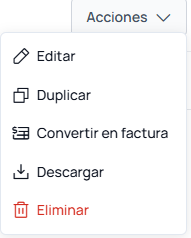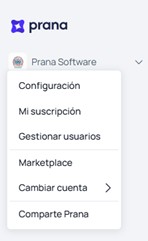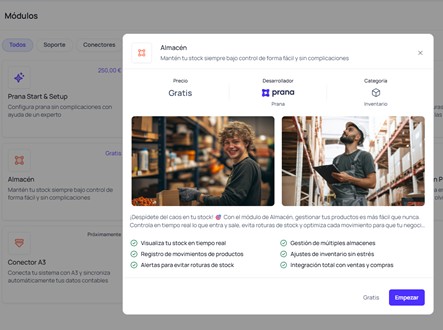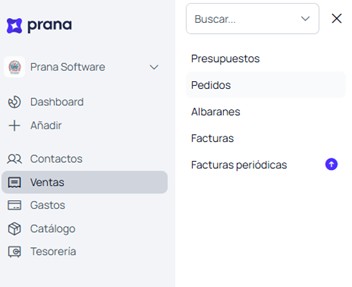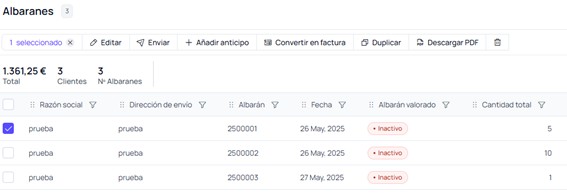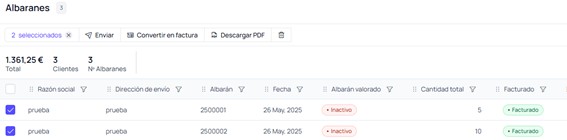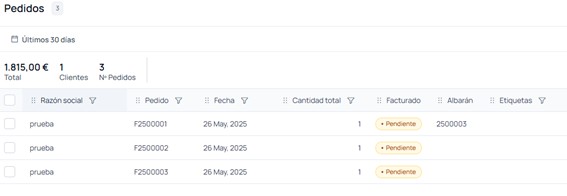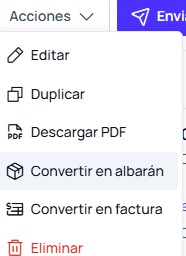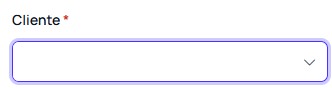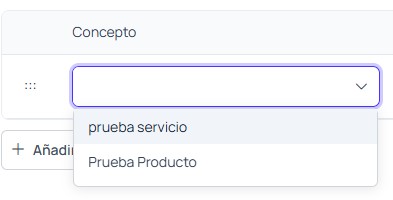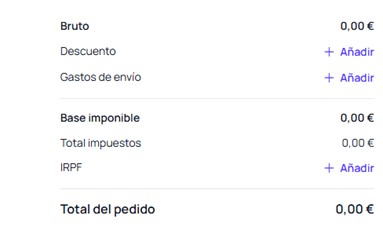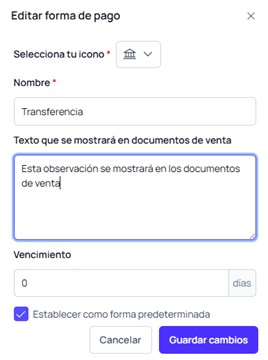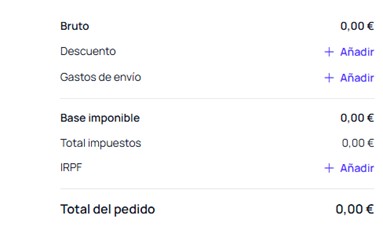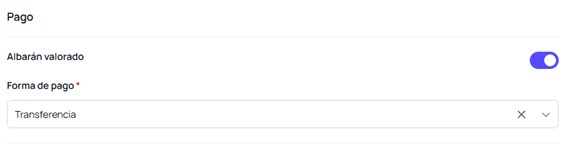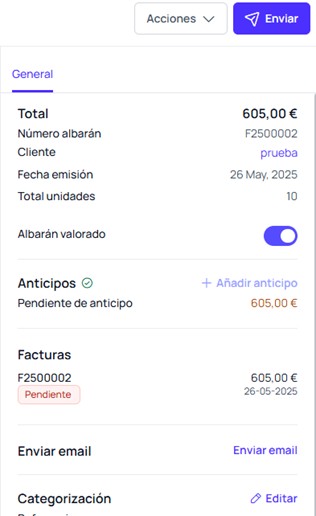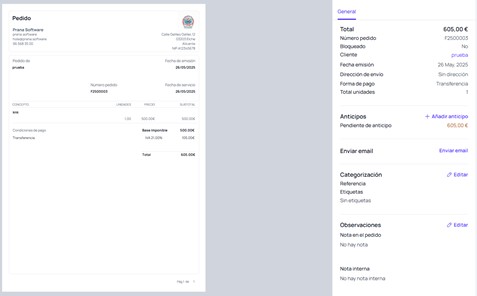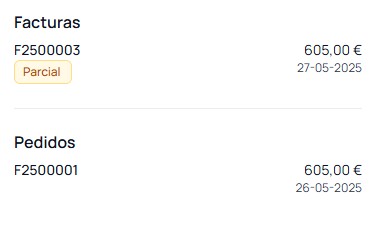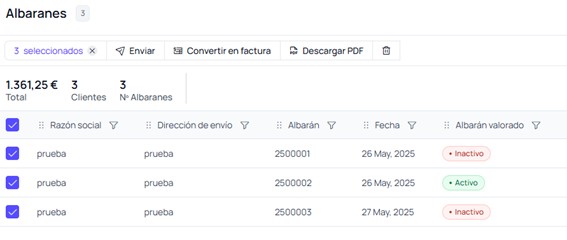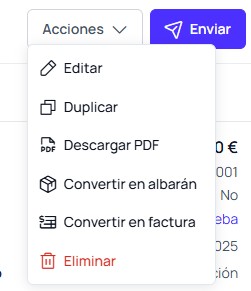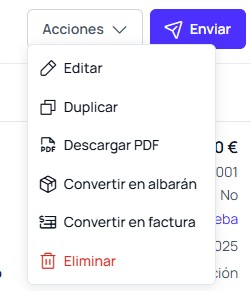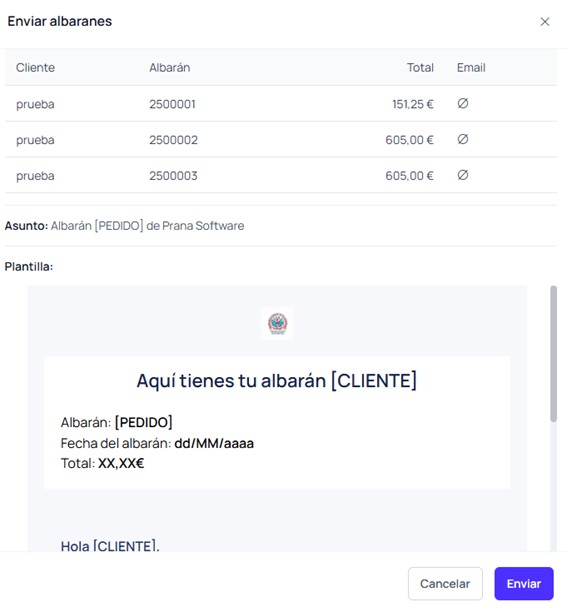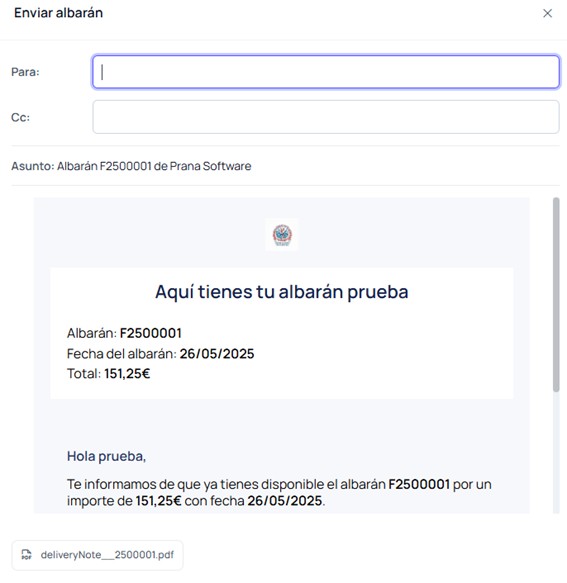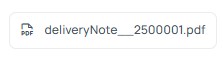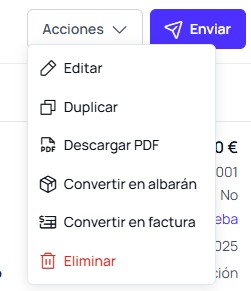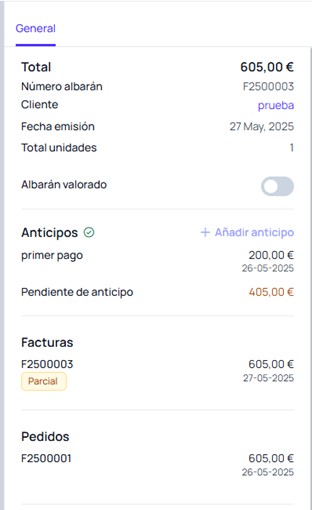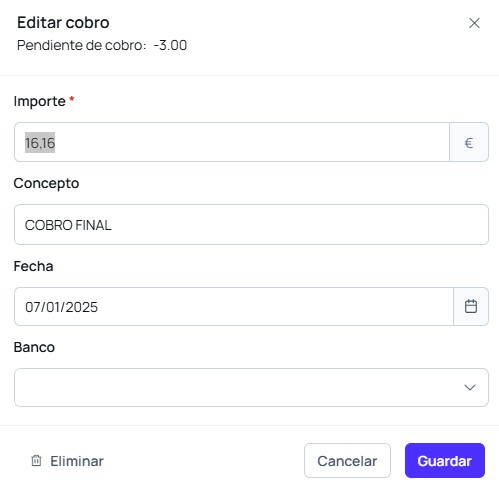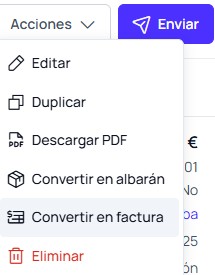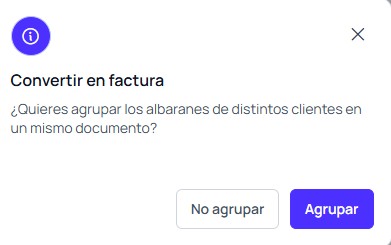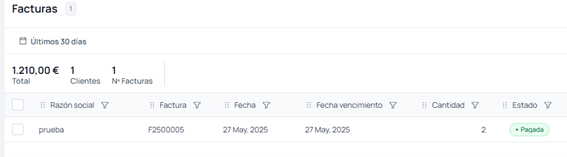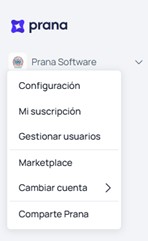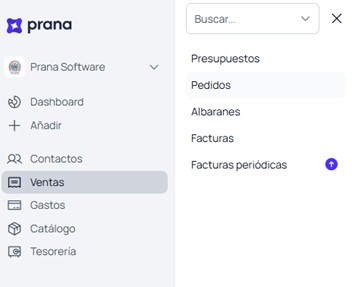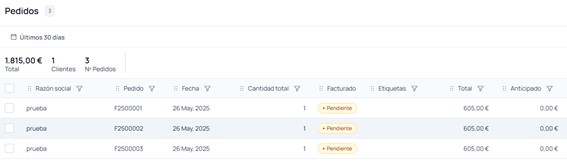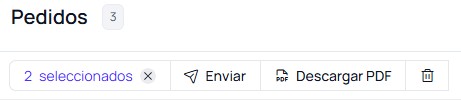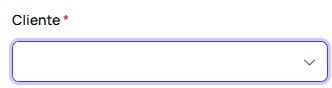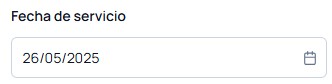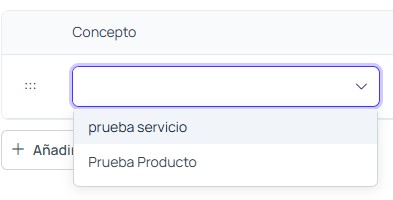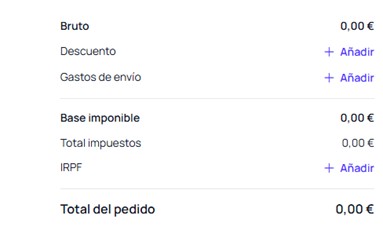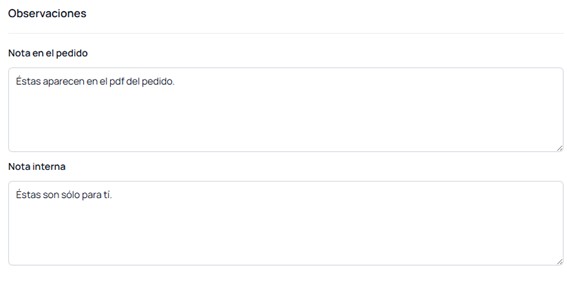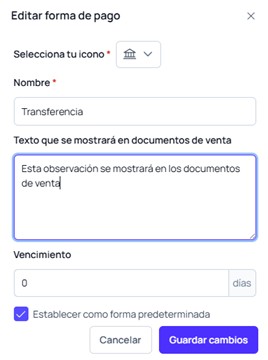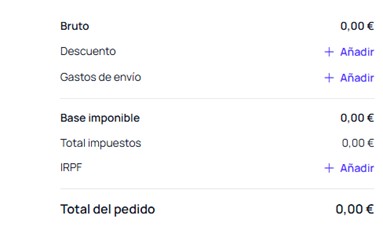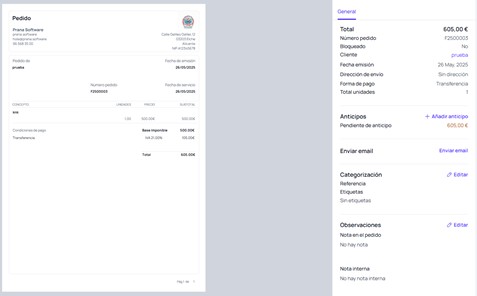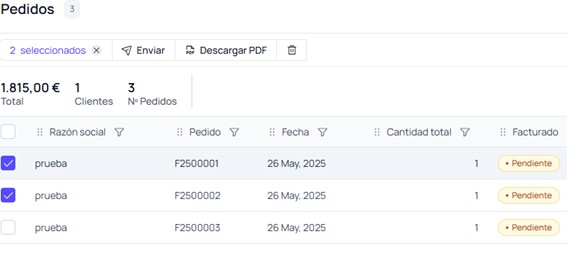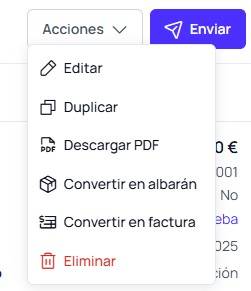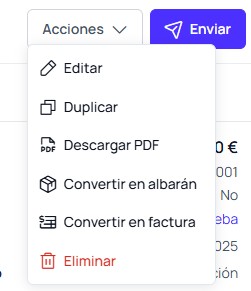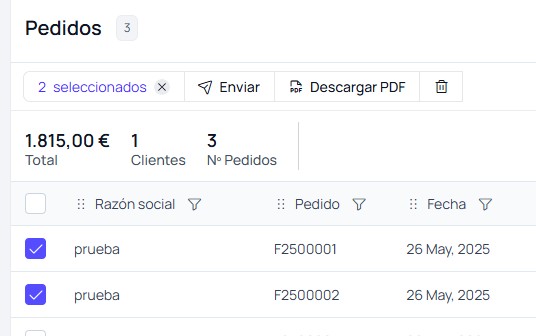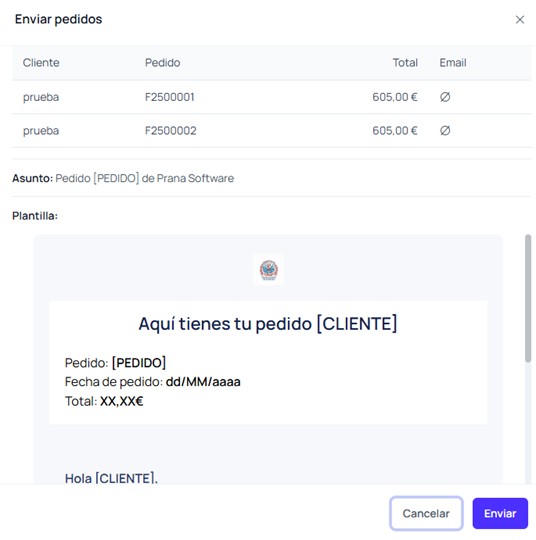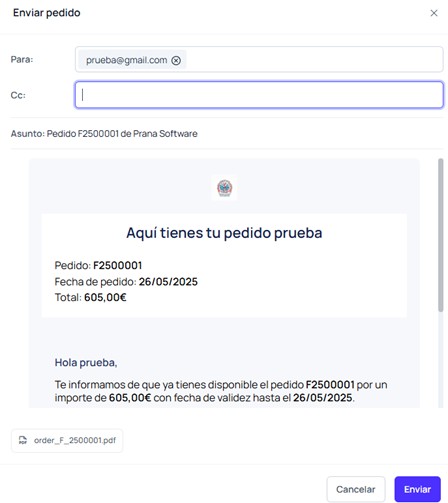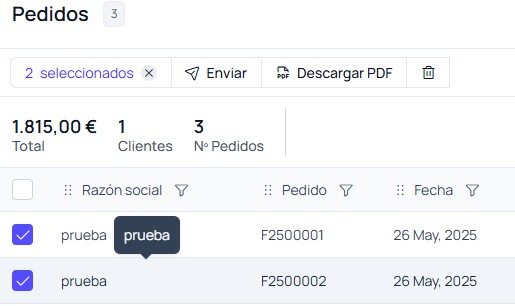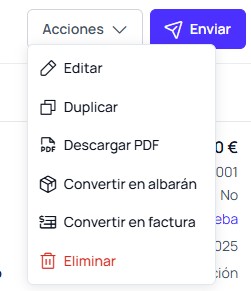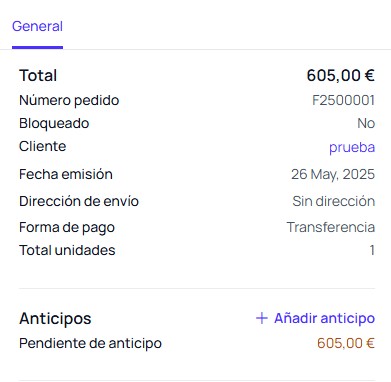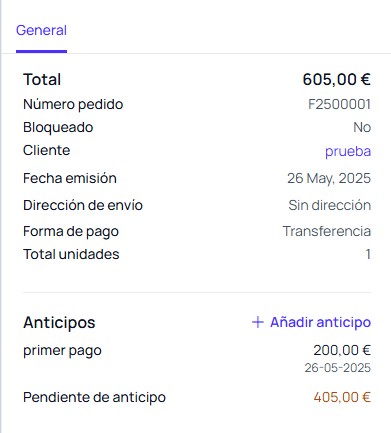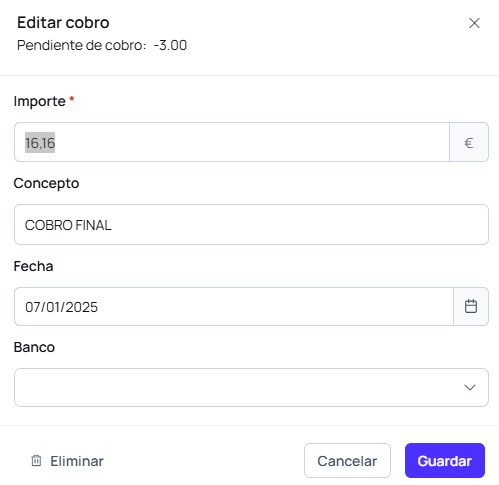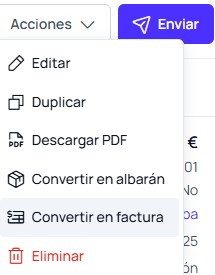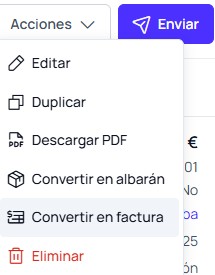Gestiona tu cartera de Albaranes como un profesional. Con la funcionalidad de inventario podrás tener el control total sobre los Albaranes de tus clientes: desde su creación hasta la facturación, pasando por anticipos de cobro, y mucho más.
¿Qué puedes hacer con este módulo?
- Llevar un control detallado de los Albaranes.
- Registrar anticipos de cobro fácilmente.
- Consultar qué cantidad ya has enviado y qué está pendiente.
- Facturar directamente desde el albarán.
- Agrupar diferentes Albaranes en una misma factura.
- Compartir por email con tus clientes, sin salir de PRANA.
¿Cómo accedo a los Albaranes de venta?
Para poder usar esta funcionalidad, necesitas activar el módulo de Almacén desde nuestro marketplace:
- Entra en el menú Empresa.
- Haz clic en Marketplace.
- Busca el módulo almacén.
- Pulsa Comprar o Iniciar prueba gratuita.
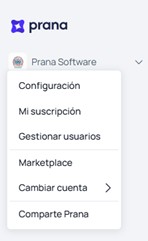
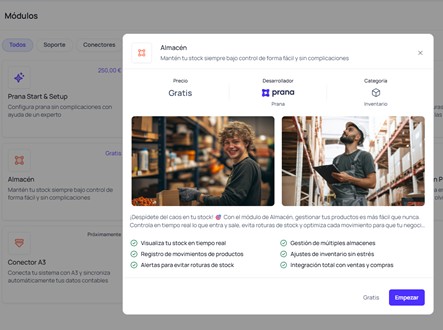
Una vez activo, ve a Ventas → Albaranes para empezar a trabajar.
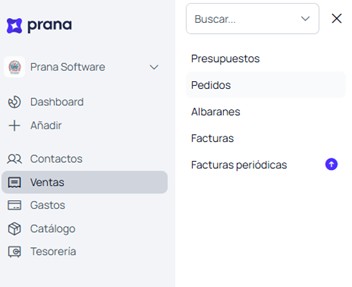
El listado de Albaranes
Aquí verás todos los Albaranes registrados. Puedes:
- Buscar por cualquier columna (cliente, fecha, estado, etc.).
- Exportar el listado a Excel.
- Hacer acciones en lote (como eliminar, compartir o facturar).
- Acceder al detalle completo de cada albarán con solo un clic.
Las acciones que puedes realizar sobre un albarán son:
- Editar
- Enviar
- Añadir anticipo
- Duplicar
- Descargar PDF
- Eliminar
- Convertir en Facturar
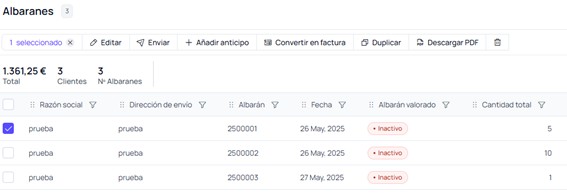
Las acciones que puedes realizar sobre varios Albaranes son:
- Enviar
- Descargar PDF
- Eliminar
- Convertir en Facturar
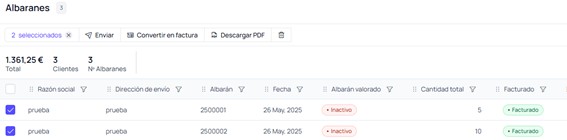
Crear un Albarán de Venta desde un Pedido de Venta
Desde Ventas→Pedidos, busca el pedido sobre el que deseas enviar la mercancía a tu cliente y clica sobre él.
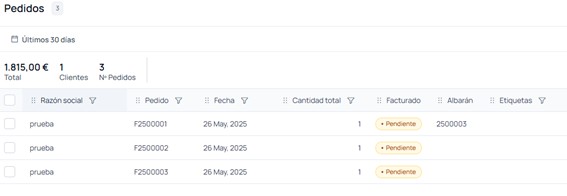
Un vez estés en el preview del pedido, en el botón de acciones selecciona la opción de Convertir en albarán.
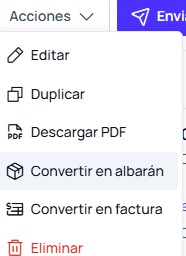
Prana abrirá el nuevo albarán, que podrás modificar. Si eliminar líneas o reduces cantidades en el albarán, dichas cantidades quedarán pendientes de enviar y la próxima vez que conviertas ese pedido en albarán, prana te sugerirá sólo las cantidades pendientes de enviar a tu cliente.
Una vez generado el albarán, si los productos tienen activa la opción del control de stock, las cantidades enviadas se restarán de tu stock.
Crear un Albarán de Venta
Haz clic en el botón “Añadir albarán”, desde el listado de Albaranes, para crear uno nuevo.
Campos clave:
Los campos obligatorios están marcados con un asterisco (*).
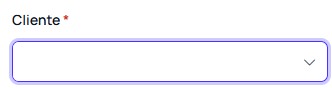

Dejarás esta opción en dirección de envío, cuando coincida con la dirección fiscal del cliente.
Añade líneas al albarán:
- Productos o servicios del catálogo: aparecerán sobre la misma búsqueda, para que puedas usarlos indistintamente.
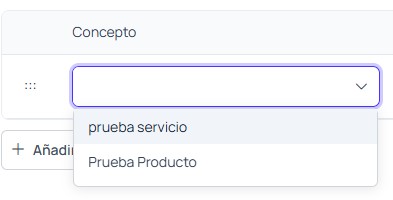
- Conceptos totalmente manuales: prana te permite grabar documentos a la velocidad de la luz, puedes vender sin necesidad de mantener un catálogo de productos o servicios.
- Información del cliente:
– Prana carga automáticamente el descuento, IRPF y forma de pago desde la ficha del cliente.
– Puedes modificarlos solo para este albarán, sin afectar la ficha del cliente.
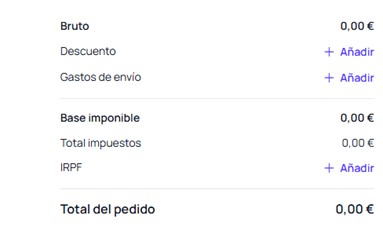
Notas en el Albarán de Venta
Añade notas al documento, ya sean internas, sólo para ti, o al albarán (saldrán impresas en tu formato de albarán.)

Además, recuerda que si asignas a las formas de pago una observación, ésta aparecerá en todos los documentos que emitas y estén asociados a dicha forma de pago.
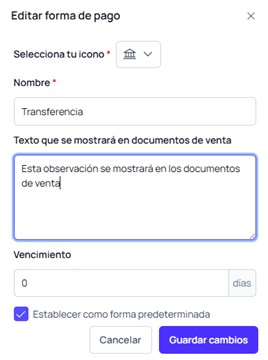
Categoriza tus Albaranes de venta
Añade cualquier etiqueta a tus Albaranes de venta, para poder extraer la información segmentada, añadiendo etiquetas para clientes VIP, Nacionales, Estratégicos o como mejor te venga. Prana se adapta a tus necesidades, aprovecha su potencial.

Aplica descuentos
Podrás aplicar dos tipos de descuentos a las documentos en PRANA.
- Descuento línea, pudiendo aplicar un descuento diferente a cada línea del documento

- Descuento General, pudiendo aplicar un descuento al total del documento, que se aplicará después de los descuentos línea si existieran. Situado en la parte inferior derecha, después de las líneas. Debes pulsar añadir dto.
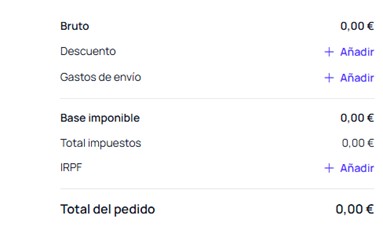
IRPF en Albaranes de venta
Puedes asignar un porcentaje de IRPF a cada albarán de venta. Pulsando sobre Añadir IRPF. Así de fácil.

Podrás quitar el IRPF pulsando en eliminar.

Valorar albarán
Por defecto, en prana, no valoramos los albaranes de venta, pero como siempre, la decisión en tuya en cada momento, sólo tienes que activar la opción de Albarán valorado, para salgan como deseas.
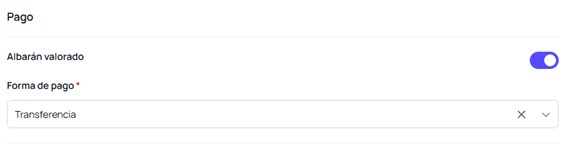
De esta forma, cuando comportas el pdf del albarán con tu cliente, éste no saldrá valorado, omitiendo información sensible en cuanto a importes.
También puedes indicar si deseas valorar o no el albarán de venta, desde el preview de albaranes.
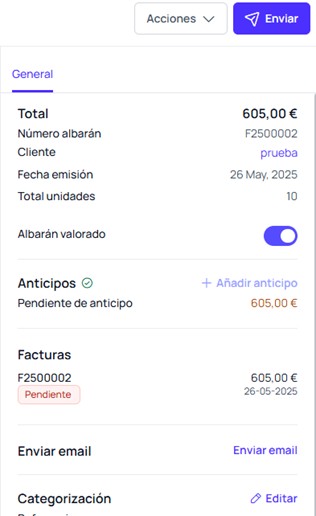
Previsualizar el albarán de venta
Podrás previsualizar el albarán de venta, simplemente haciendo clic sobre él en el listado de Albaranes de venta. También, cada vez que pulses sobre guardar, prana te llevará a la previsualización del documento.
En la parte izquierda podrás ver el PDF del albarán de venta, puedes realizar scroll vertical para consultar las diferentes hojas si fuera necesario.
En la parte lateral derecha, la barra mostrará datos generales del albarán de venta.
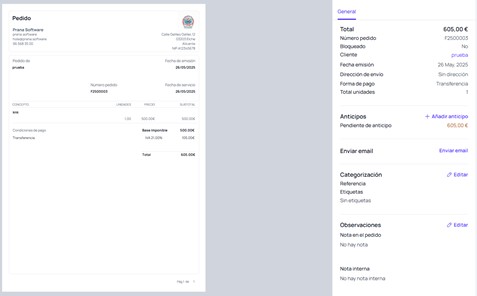
Si el albarán está facturado o proviene de un pedido de venta, podrás consultar su trazabilidad.
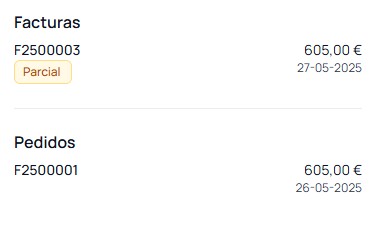
Clicando sobre cualquiera de los dos, prana te llevará al documento origen del movimiento.
Descargar PDF del albarán de venta.
Desde el listado podrás descargar tantos Albaranes de venta como selecciones.
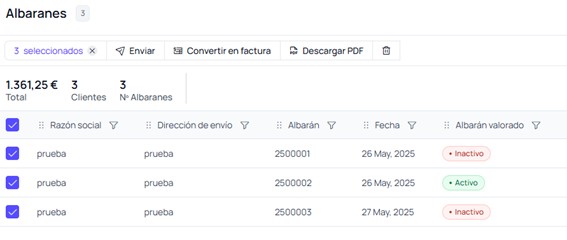
Generando un ZIP con tantos PDF como Albaranes de venta hayas seleccionado.
También desde la previsualización, desde el botón de acciones podrás descargar el pdf del albarán de venta.
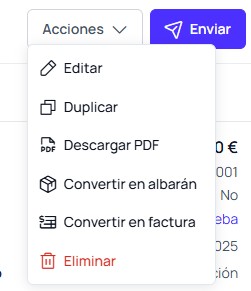
Duplicar albarán de venta.
Desde la previsualización, desde el botón de acciones podrás duplicar cualquier albarán de venta.
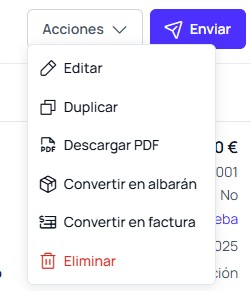
Se abrirá un albarán de venta nuevo, exactamente igual que el original, pudiendo realizar cualquier cambio que sea necesario.
Enviar masivamente Albaranes de venta por email
Desde la previsualización, tienes el botón de enviar, que compartirá por email los Albaranes de venta seleccionados. Sugerirá el email de la ficha del cliente.
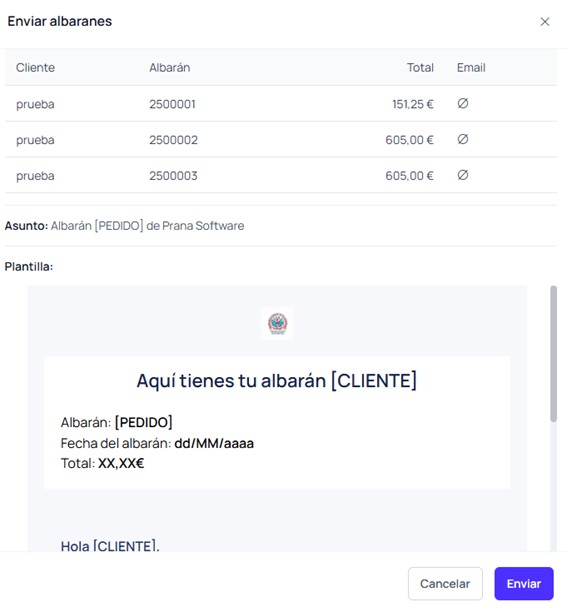
Enviar un albarán de venta por email.
Desde la previsualización, tienes el botón de enviar, que compartirá por email el albarán de venta, sugiriendo el email del cliente.
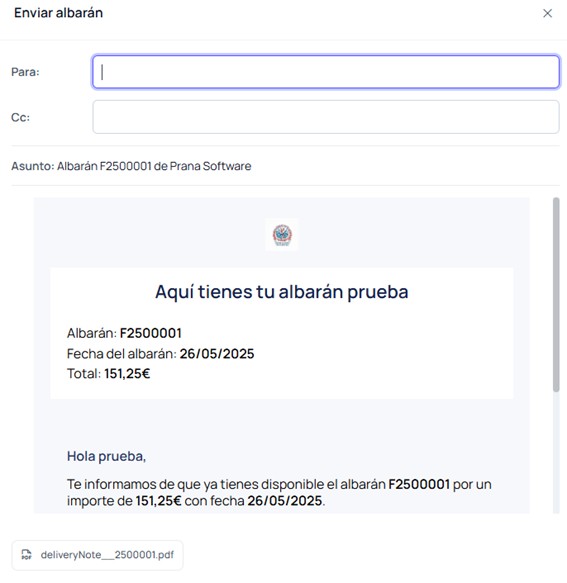
En el Para, aparecerá el email de la ficha del cliente, se pueden añadir tantos emails como desees o cambiar el que prana sugiere.
Puedes enviar el albarán en copia a cualquier email que desees.
El nombre del PDF se compone de la palabra deliverynote más la serie y número del albarán de venta.
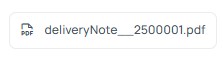
Eliminar un albarán de venta.
- Dirígete a Ventas à Albaranes.
- Selecciona el albarán de venta que deseas eliminar.
- En la acciones de selección, pulsa la papelera.

O bien;
- Previsualiza el albarán de venta.
- Pulsa en acciones à eliminar.
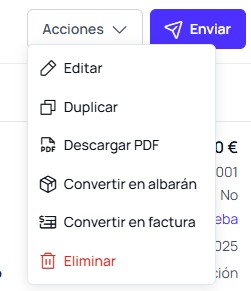
Anticipos en Albaranes de venta.
Prana te permite llevar el control de cobros/anticipos de tus Albaranes de venta, pudiendo gestionar cobros parciales, completos o anticipos de tus Albaranes.
Para realizar un cobro/anticipo de un albarán de venta, seguiremos los siguientes pasos:
- Accedemos al listado de Albaranes de venta.
- Seleccionamos el albarán de venta
- Accedemos a la previsualización del albarán.
En la barra lateral derecha, pulsamos sobre añadir anticipo.
Aparece este ventana:

Sigue los siguientes pasos:
- Introduce el importe cobrado, puede ser superior o inferior al importe pendiente del albarán de venta.
- Escribe un concepto o descripción para el cobro.
- Prana sugiere la fecha del día para el nuevo anticipo, pero lo puedes cambiar.
- Indica el banco donde se realizará el ingreso. No es obligatorio.
- Pulsa Guardar.
Si la suma de todos los anticipos supera el importe total del albarán o el albarán está facturado, ya no podrás añadir más anticipos. Puedes consultar el historial de los anticipos de un albarán de venta, desde su previsualización, en la barra lateral derecha.
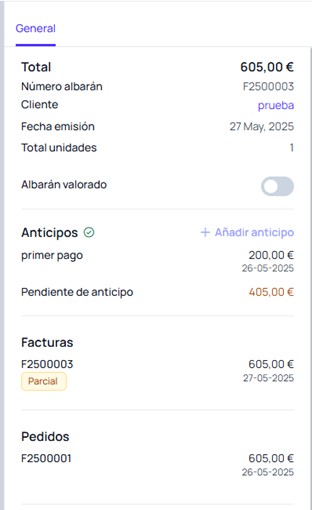
Además, si facturamos el albarán de venta o servimos la mercancía, el importe que se haya anticipado quedará cobrado automáticamente en el documento generado.
Edita o elimina anticipos de un albarán de venta.
Puedes editar o eliminar los anticipos de un albarán de venta, siguiendo los siguientes pasos.
- Dirígete a Ventas à Albaranes.
- Pulsa sobre el albarán que deseas consultar.
- En la parte derecha, podrás ver los anticipos existentes.
- Selecciona el anticipo que quieres editar o eliminar.
- Cambia los datos y graba (parte inferior derecha) o pulsa eliminar (parte inferior izquierda) de la entrada de cobros.
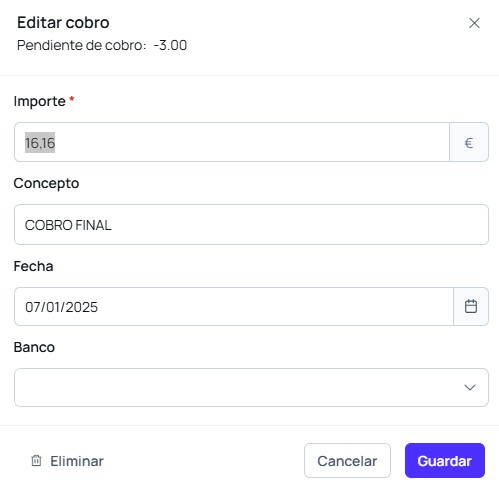
Factura un albarán
Accede al listado de Albaranes de venta, desde Ventas à Albaranes. Selecciona el albarán de venta que desees y desde el preview del mismo, desde el botón de acciones pulsa sobre la opción de convertir en factura.
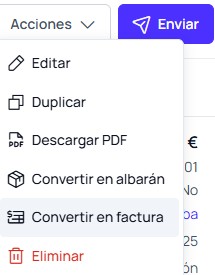
Se abrirá la factura en modo edición, podrás modificar lo que necesites y el albarán quedará facturado. Si cambias cantidades o eliminas líneas, dichas líneas quedarán pendientes de facturar y la próxima vez que facturas el albarán sólo aparecerán las líneas con cantidades pendientes de facturar.
Factura albaranes de forma masiva
Accede al listado de Albaranes de venta, desde Ventas à Albaranes. Selecciona los albaranes de venta que desees y escoge la opción de convertir en factura. Aparecerá esta pregunta:
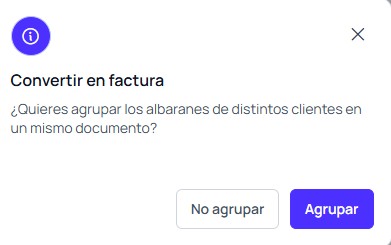
Si se marca no agrupar, generará una factura por cada albarán. Si se marca Agrupar, intentará unir en la misma factura todos los albaranes posible, siempre y cuando, los siguientes campos sean iguales:
- Cliente
- Forma de Pago
- Descuentos
Si alguno de estos 3 campos no coincide, no se podrá agrupar el albarán y prana generará tantos como sean necesarios, siempre atendiendo el criterio de ruptura comentado.
En la parte inferior, se indicará que facturas acaban de ser calculadas.
Y si accedes a Ventas–>Facturas, podrás consultarlas

Y si accedes a Ventas–>Facturas, podrás consultarlas